İçindekiler
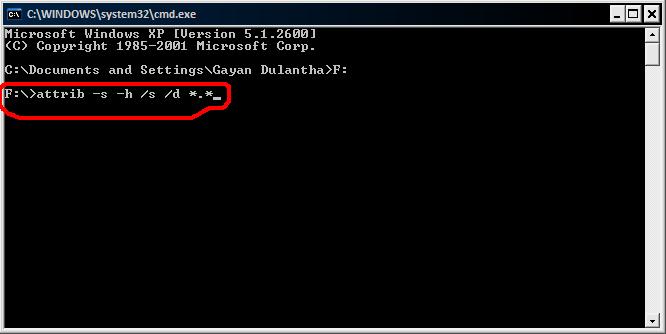
Klasörler Uygulama .exe'ye dönüştü, .exe virüsü bilgisayardan nasıl temizlenir?
Eğer .exe virüsü size bulaşırsa ve klasörünüz exe dosyası virüsüne dönüşürse, .exe uygulamasıyla klasörleri kaldırmak için şunları izleyin:
1. Antivirüs uygulamanızı yükleyin ve güncelleyin.
2. Algılanan tüm dosyaları silin. Şimdi, .exe klasörü kaldırıldı ve orijinal klasörleri göstermeniz gerekiyor.
3. Dosya Yöneticisini açın.
4. Üst menüye gidin, Araçlar > Klasör Seçenekleri. Görünüm sekmesini seçin.
5. "Gizli dosya ve klasörleri göster" seçeneğini işaretleyin.
6. Başlat > Çalıştır'a gidin, OPEN: kutusuna cmd yazın ve OK'e basın. Bu komut istemini gösterecektir.
7. Bilgisayarım'ı kullanarak gizli klasörlerin sürücüsünü görüntüleyin
8. Komut İstemi'ne gidin ve tüm klasör ve dosyaları görünür hale getirmek için şu komut satırlarını yazın: attrib *.* /d /s -h -r -s.
- İpucu
- Ayrıca, tüm kötü amaçlı yazılımları ortadan kaldırmak ve zararlı tehditleri cihazlarınızdan uzak tutmak için TotalAV gibi bazı profesyonel antivirüs yazılımlarından da yararlanabilirsiniz.
Bilgisayarınızdan .exe virüsünün nasıl kaldırılacağına dair daha fazla öğeye bakın.
.exe Virüsüne Genel Bakış
.exe virüsü kötü amaçlı yazılımı çoğu bilgisayar kullanıcısı için yeni bir şey değil. En çok duyduğumuz ise applications.exe, app.exe ve newfolder.exe virüsleridir. Virüs esas olarak USB flash sürücüler gibi mobil cihazlar tarafından yayılır. Ve gerçek klasörü gizler, kullanıcıyı tıklamaya ikna etmek için klasörün sahte bir yürütülebilir dosyasını oluşturur, daha fazla klasörü enfekte etmek için Truva atını tetiklemek için tıklama yapar. Daha da kötüsü, .exe virüslerinin Görev Yöneticisi, Regedit ve Klasör Seçenekleri gibi programları devre dışı bırakabilecek kadar tehlikeli olduğu söylenir. Cihazlarınız .exe virüsü tarafından enfekte edildiyse, .exe virüsünden dosyaları kurtarmak ve tamamen kaldırmak için aşağıdaki yolları takip edebilirsiniz.
.exe Virüsünden Dosyalar Nasıl Kurtarılır
USB flash sürücünüz veya bilgisayarınız .exe virüsüyle enfekte olduğunda, orijinal klasörler gizlenir ve .exe dosyalarına dönüşür. Bu nedenle, virüs bulaşmış dosyaları kurtarmak için, aşağıdaki yöntemleri kullanarak tüm klasörleri ve dosyaları göstermeniz gerekir.
1. Görünüm Ayarlarını Değiştirin
- Dosya Yöneticisi'ni açın, üst menüye gidin, "Araçlar" > "Klasör Seçenekleri". "Görünüm" sekmesini seçin.
- "Gizli dosya ve klasörleri göster" seçeneğini işaretleyin.
2. Komut İstemini Kullanın
- "Başlat"a gidin, cmd yazın, "Komut İstemi"ne sağ tıklayın ve "Yönetici olarak çalıştır"ı seçin.
- attrib -h -r -s /s /d *.* yazın ve Enter'a basın.
Komut satırının manuel olarak yürütülmesi bilgisayar profesyonelleri için uygundur, çünkü yanlış komutlar yarardan çok zarar verebilir. Bu nedenle, güvenlik ve kullanılabilirlik için otomatik komut satırı alternatifi olan EaseUS CleanGenius'u denemenizi şiddetle öneririz. Karmaşık komut satırları yazmak yerine dosya sistemi hatalarını kontrol etmenizi ve düzeltmenizi, yazma korumasını etkinleştirmenizi/devre dışı bırakmanızı ve sisteminizi tek tıklamayla güncellemenizi sağlayan pratik bir araçtır.
Bu 1 tıklamayla düzeltme yazılımıyla gizli dosyaları göstermek için aşağıdaki basit adımları izleyin.
Adım 1. EaseUS CleanGenius'u Ücretsiz İNDİRİN.
Adım 2. EaseUS CleanGenius'u başlatın, sol panelde "Optimizasyon"u seçin. Sonra, sağ panelde "Dosya Gösterme"ye tıklayın.

Adım 3. Sabit sürücüyü seçin ve "Çalıştır"a tıklayın.

Adım 4. İşlem tamamlandıktan sonra gizli dosyaları kontrol etmek için buradaki bağlantıya tıklayın.

3. Virüs Saldırısı Kurtarma Yazılımını Kullanın (En Etkili)
Yukarıdaki iki çözüm .exe'ye dönüştürülen dosyaları kurtaramazsa, umutsuzluğa kapılmayın, yine de bunu kolayca yapmak için son ama en etkili yönteme sahipsiniz. Bu , EaseUS Data Recovery Wizard'ı kullanmaktır. Bu güvenilir ve profesyonel virüs saldırısı kurtarma, şimdiye kadar çok sayıda müşterinin virüs bulaşmış dosyaları kurtarmasına yardımcı oldu. Ayrıca, USB flash sürücüden ve bilgisayarın sabit diskinden .exe virüsüyle enfekte olmuş klasörleri geri yükleme konusunda da yeteneklidir.
Şimdi, aşağıdaki indirme düğmesine tıklayarak bu EaseUS Data Recovery Wizard yazılımını indirin ve .exe virüs dosyası kurtarma işlemine mümkün olan en kısa sürede devam etmek için adım adım kılavuzu izleyin.
Adım 1. Taranacak virüs bulaşmış sürücüyü seçin
Windows PC'nizde EaseUS virüs dosyası kurtarma yazılımını çalıştırın. Virüsün saldırdığı diski seçerek kayıp veya gizli dosyaları tarayın. Şunu unutmayın:
- Virüs nedeniyle dosyaların gizlendiği veya silindiği bir HDD ise, verilerin üzerine yazılmasını önlemek için yazılımı farklı bir birime veya harici bir USB belleğe yüklemek daha iyidir.
- Eğer enfekte cihaz harici bir sabit disk, flash bellek veya hafıza kartı ise, yazılımı bilgisayarın yerel sürücüsüne kurmanın bir önemi yoktur.

Adım 2. Taranan tüm sonuçları kontrol edin
EaseUS Data Recovery Wizard, virüs bulaşmış sabit diskinizdeki silinmiş veya gizli dosyalarınızı bulmak için hemen bir tarama işlemi başlatacaktır. İstenen dosyaları hızlı bir şekilde bulmak için, Sadece resim, video, belge, e-posta vb. öğelerin görüntülenmesini sağlayan filtreleme veya arama kutusu özelliği.

Adım 3. Silinen/gizlenen dosyaları önizleyin ve kurtarın
İşlem tamamlandığında, taranan dosyaların önizlemesini yapabilirsiniz. İstediğiniz dosyaları seçin ve "Kurtar" düğmesine tıklayın. Geri yüklenen dosyaları, kayboldukları yere değil, başka bir güvenli konuma veya Bulut sürücüsüne kaydetmelisiniz.

.exe Virüsü Manuel Olarak Nasıl Kaldırılır
USB belleğinizden veya bilgisayarınızdan .exe virüsünü temizlemek için aşağıdaki kılavuzu dikkatlice inceleyin.
Adım 1. Windows 10/8.1/8/Vista/XP bilgisayarınızda Komut İstemi'ni çalıştırın;
Adım 2. Aşağıdaki komutları tek tek girin. Bunlar virüsün ön aşamalarını silecektir.
taskkill /f /t /im "Yeni Klasör.exe"
görevöldür /f /t /im "SCVVHSOT.exe"
görevöldür /f /t /im "SCVHSOT.exe"
görevöldür /f /t /im "scvhosts.exe"
görevöldür /f /t /im "hinhem.scr"
görevöldür /f /t /im "blastclnnn.exe"
Adım 3. Virüsü sildikten sonra aşağıdaki komutları tek tek girerek Görev Yöneticisi'ni ve Regedit'i yeniden etkinleştirin.
reg HKCU\Yazılım\Microsoft\Windows\CurrentVersion\Politikalar\Sistem /v DisableTaskMgr /t REG_DWORD /d 0 /f ekleyin
reg HKLM\Software\Microsoft\Windows\CurrentVersion\Policies\System /v DisableRegistryTools /t REG_DWORD /d 0 /
reg HKCU\Yazılım\Microsoft\Windows\GeçerliSürüm\İlkeler\Sistem /v Kayıt Araçlarını Devre Dışı Bırak /t REG_DWORD /d 0 /f
Adım 4. "Klasör Seçenekleri" > "Görünüm" > "Gelişmiş Ayarlar" > "Gizli Dosyaları, Klasörleri ve Sürücüleri Göster"e gidin ve "Tamam"a tıklayın. Aşağıda listelenen dosyaları bulun ve hepsini silin.
C:\WINDOWS\SCVVHSOT.exe
C:\WINDOWS\SCVHSOT.exe
C:\WINDOWS\aşağıdaki.scr
C:\WINDOWS\system32\SCVHSOT.exe
C:\WINDOWS\system32\blastclnnn.exe
C:\WINDOWS\system32\autorun.ini
C:\Belgeler ve Ayarlar\Tüm Kullanıcılar\Belgeler\SCVHSOT.exe
İlgili Makaleler
-
Silinen Dosyaları Tarihe Göre Geri Getirme
![author icon]() Ezgi Bıçakcı/2022/09/21
Ezgi Bıçakcı/2022/09/21
-
OneNote Silinen Notları Geri Getirme
![author icon]() Ezgi Bıçakcı/2022/09/21
Ezgi Bıçakcı/2022/09/21
-
PC'de, Cep Telefonunda Silinmiş Facebook Fotoğrafları Nasıl Kurtarılır
![author icon]() Mike/2023/08/09
Mike/2023/08/09
-
Silinen Yanıp Sönen Videolar Nasıl Kurtarılır? Yanıtları Buradan Kontrol Edin!
![author icon]() Mike/2023/10/26
Mike/2023/10/26